win7升级win10系统教程
- 分类:Win10 教程 回答于: 2022年01月24日 12:26:00
一直喜欢win7系统的小伙伴,为了体验win10系统,就想将自己的win7系统升级为win10系统,但是不知道win7怎么升级win10系统,下面小编就给大家带来win7升级win10系统教程。
1、首先我们下载小白软件后退出电脑上的安全软件,进入小白三步装机版软件,会默认推送最新的操作系统,直接选择立即重装即可。
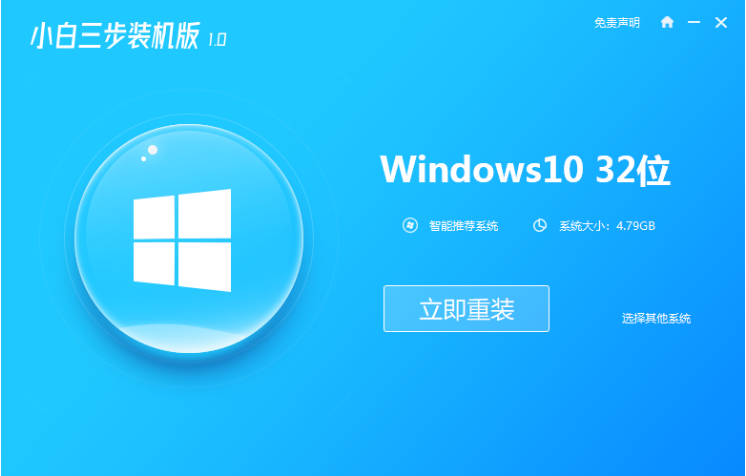
2、进入页面,软件开始帮助我们重装下载系统,这时只需要耐心等候。

3、下载完成后,软件会自动帮助我们部署当前下载的系统,耐心等待一小会。

4、部署完成后,软件会提示我们重启电脑操作。

5、重启后,进入到启动项页面中选择 XiaoBai PE-MSDN Online Install Mode选项,按回车进入 Windows PE 系统。
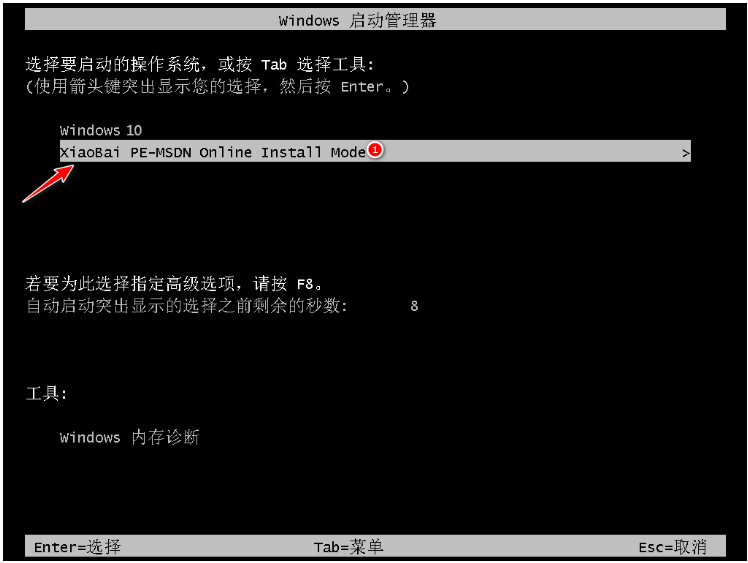
6、在PE系统中,软件会自动帮助我们进行重装系统操作,当重装完后直接重启电脑即可。

7、重启进入到选择操作系统页面时,我们选择 Windows 10 系统,然点击下一步进入该系统。
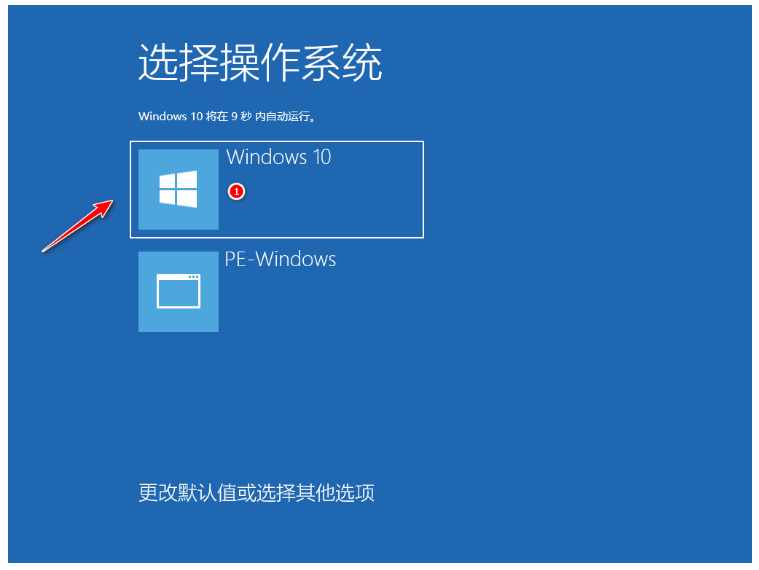
8、最后我们的 Windows 10 系统正常安装成功后,就能开始使用啦。

以上就是win7升级win10系统教程,希望能帮助到大家。
 有用
26
有用
26


 小白系统
小白系统


 1000
1000 1000
1000 1000
1000 1000
1000 1000
1000 1000
1000 1000
1000 1000
1000 1000
1000 1000
1000猜您喜欢
- 网页打不开,小编教你网页打不开怎么办..2018/06/12
- 教你怎么进入win10强制修复的方法..2021/02/28
- win10界面大小怎么调整2023/01/02
- 宽带连接错误678,小编教你宽带连接出..2018/04/26
- win10开始菜单全屏取消不了怎么办..2020/09/26
- 一键重装系统windows 10的教程..2022/01/17
相关推荐
- 教你win10还原系统2020/06/24
- 虚拟机怎么重装系统win102022/11/17
- win10配置要求,小编教你win10的配置..2018/05/04
- 简述win7升级win10教程2022/09/28
- win10任务栏怎么还原到下面的详细介绍..2021/08/03
- 华硕笔记本重装系统win10步骤演示..2022/03/01

















